Hur man använder ncdu för att kontrollera diskutrymme i Ubuntu
Har du någonsin fastnat i ett försök att förstå hur mycket diskutrymme som förbrukas på ditt Ubuntu-system? I så fall bör du kolla in kommandot ncdu som kan hjälpa dig att lösa detta mysterium.
Här är ett exempel på hur du kan använda ncdu för att övervaka ditt diskutrymme på Ubuntu, vilket gör det lättare för dig att hantera din hårddisk på ett effektivt sätt.
Förkunskaper: Installera ncdu på Ubuntu
Om man börjar med ett kommandoradsgränssnitt är det viktigt att inleda en operation genom att uppdatera programvarupaketen på sin dator. För att uppnå detta mål behöver du bara öppna terminalen och fortsätta med de nödvändiga stegen för att uppdatera paketinformationen.
sudo apt update
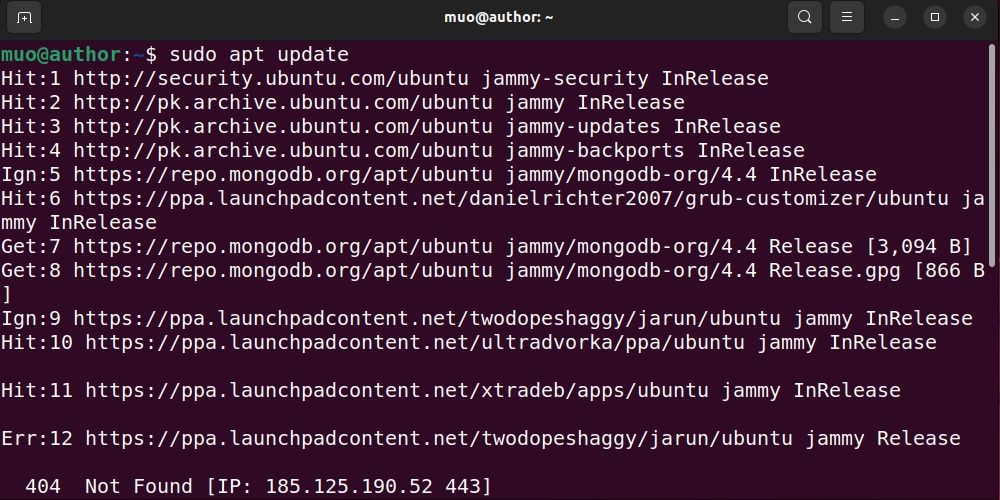
Installera sedan ncdu på ditt Ubuntu-system:
sudo apt install ncdu
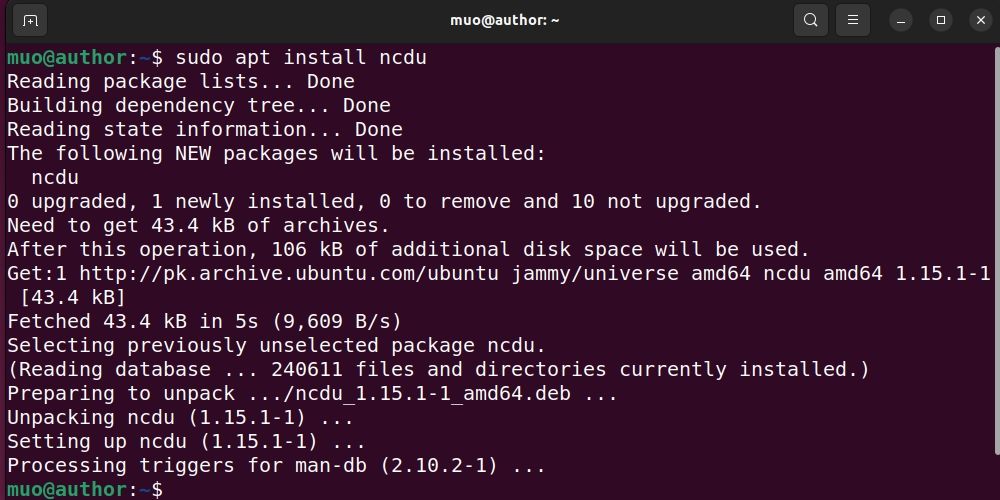
För att kontrollera att du har installerat och konfigurerat ncdu , kan du köra den genom att visa dess version.
ncdu -version
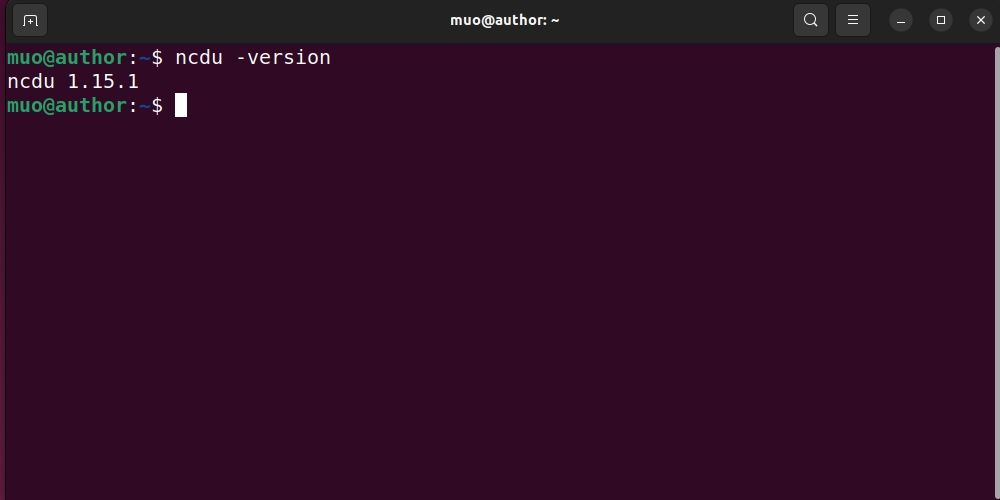
Hur man använder ncdu på Ubuntu
ncdu, som är ett innovativt verktyg, fungerar som en modern ersättning för det konventionella kommandot “du”. Det gör det lättare att undersöka och bedöma tilldelningen av diskutrymme i en angiven katalog.
Låt oss titta närmare på några pragmatiska användningsfall av kommandot ncdu .
Chеcking thе Disk Usagе of the Currеnt Dirеctory
Att köra ncdu utan några kommandoradsargument resulterar i en visualisering av den aktuella katalogens diskanvändning och visar information om hur mycket utrymme som upptas av filer och kataloger i den specifika katalogen.
ncdu
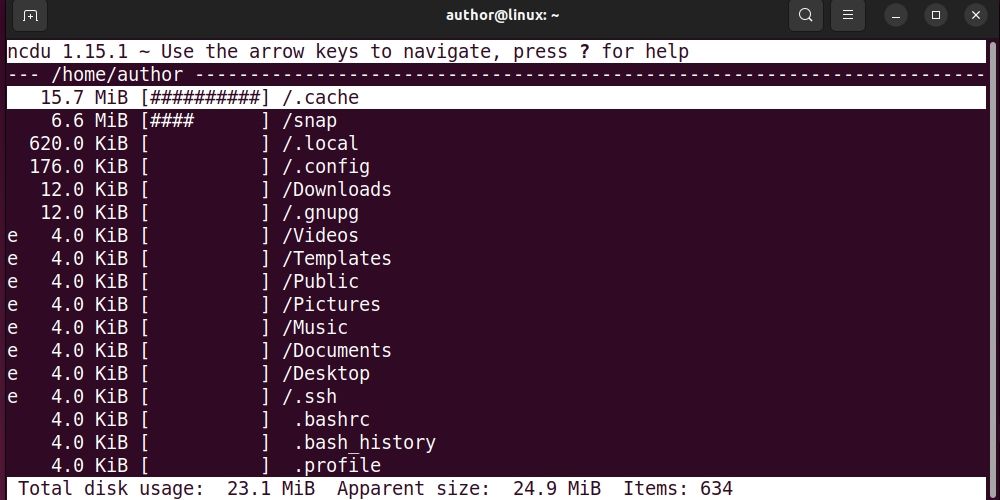
Visa information om underkataloger
Välja en underkatalog
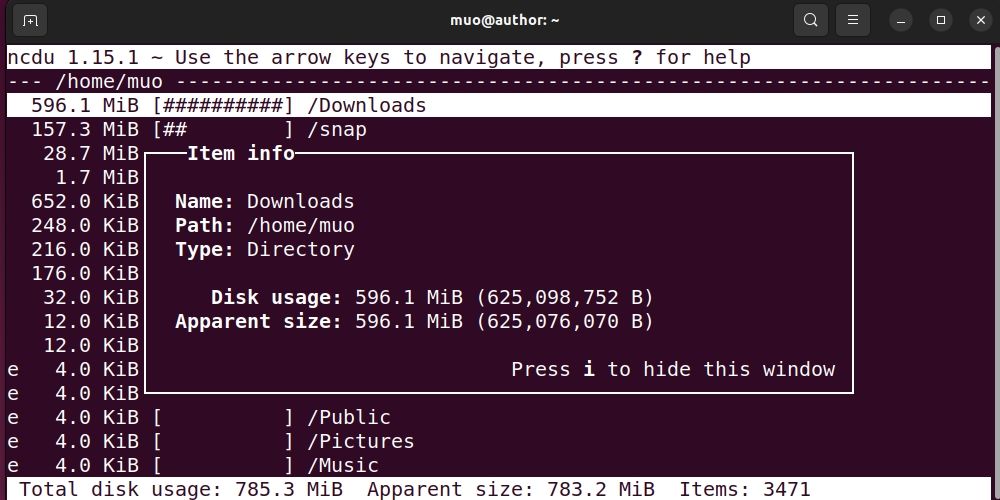
Navigera till en specifik underkatalog
Använd höger piltangent på enhetens numeriska knappsats eller QWERTY-tangentbord för att komma åt den valda katalogen med hjälp av tangentbordet:
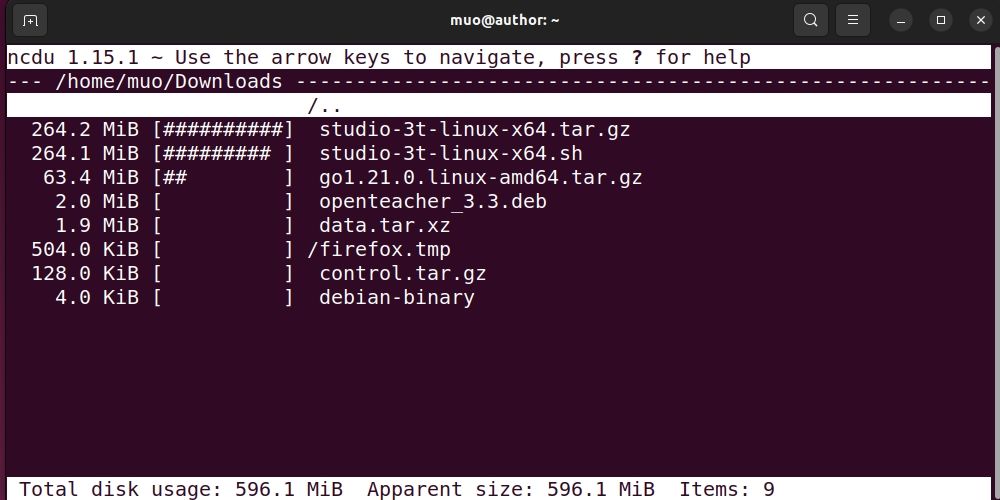
Granska den relevanta informationen om diskutrymme och använd vänster piltangent för att återgå till den överordnade mappen genom att trycka på den.
Kontrollera diskutrymmet i rotkatalogen
För att få information om hur mycket lagringsutrymme som används i rotkatalogen använder du flaggan “-x” tillsammans med ett snedstreck “/” och en punkt “.”.
sudo ncdu -x /
Användningen av kommandot “-x” i ncdu gör att programmet begränsar sin analys till filer som finns inom samma filsystem, vilket utesluter alla filer som finns utanför det.
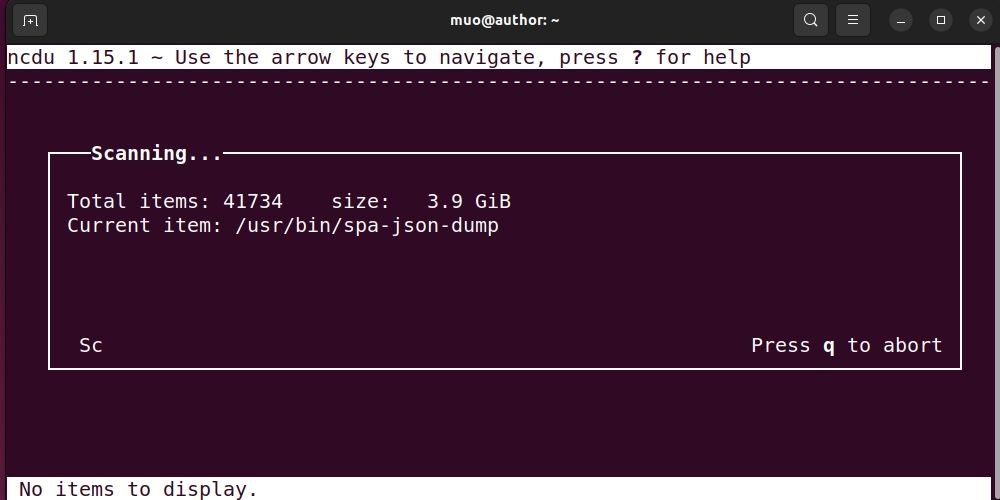
Det kan ta flera minuter att slutföra den kontinuerliga skanningen, och därefter visas resultaten.
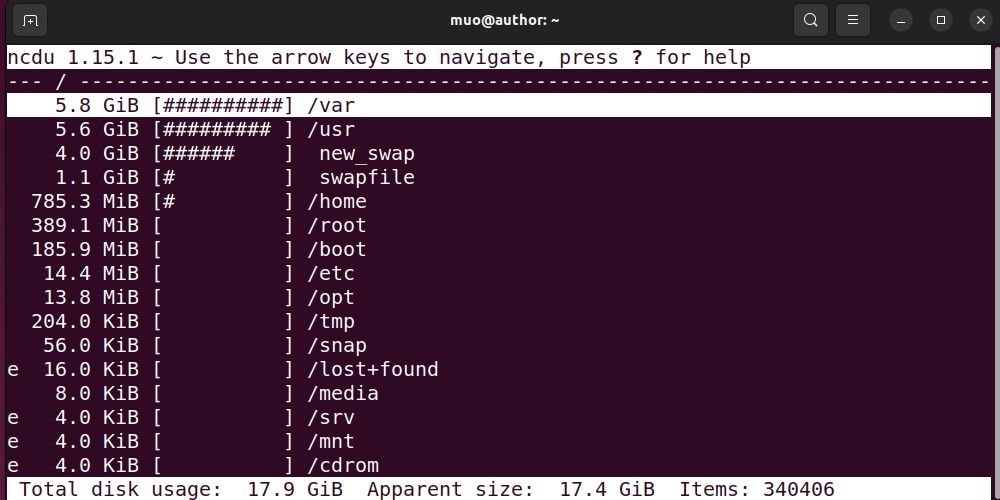
Kontrollera diskanvändningen för en specifik katalog
För att visa lagringstilldelningen för en viss mapp anger du antingen en relativ eller en absolut sökväg, på samma sätt som för den primära katalogen. Ta följande specifikation som exempel:
ncdu ~/snap
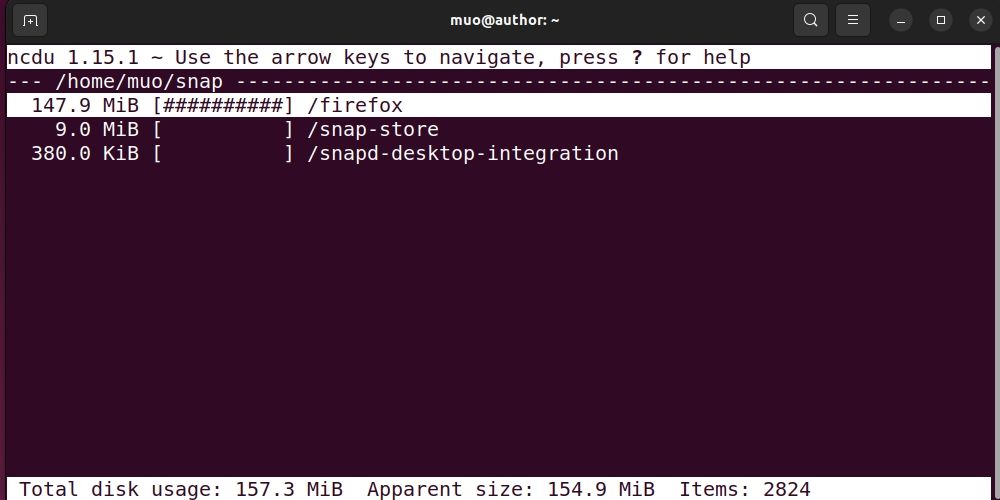
Uncover Disk Space Secrets With ncdu
Efter att ha lärt sig använda ncdu kan man effektivt granska och övervaka sin lagringsallokering och därigenom öka produktiviteten i sin Ubuntu-miljö. Genom att ta kommandot över de organisatoriska och operativa aspekterna av systemet kan användarna njuta av en förhöjd optimeringsnivå som tidigare varit ouppnåelig.